Solo Pro ヘッドフォンを設定して使う
Solo Pro ヘッドフォンをデバイスとペアリングし、オーディオの制御やリスニングモードの切り替えなどを行う方法をご案内します。

Solo Pro ヘッドフォンの電源を入れて充電する
ヘッドフォンを開いた状態にして、電源を入れます。右のイヤーカップ下側の LED が点灯したら、電源が入っている合図です。
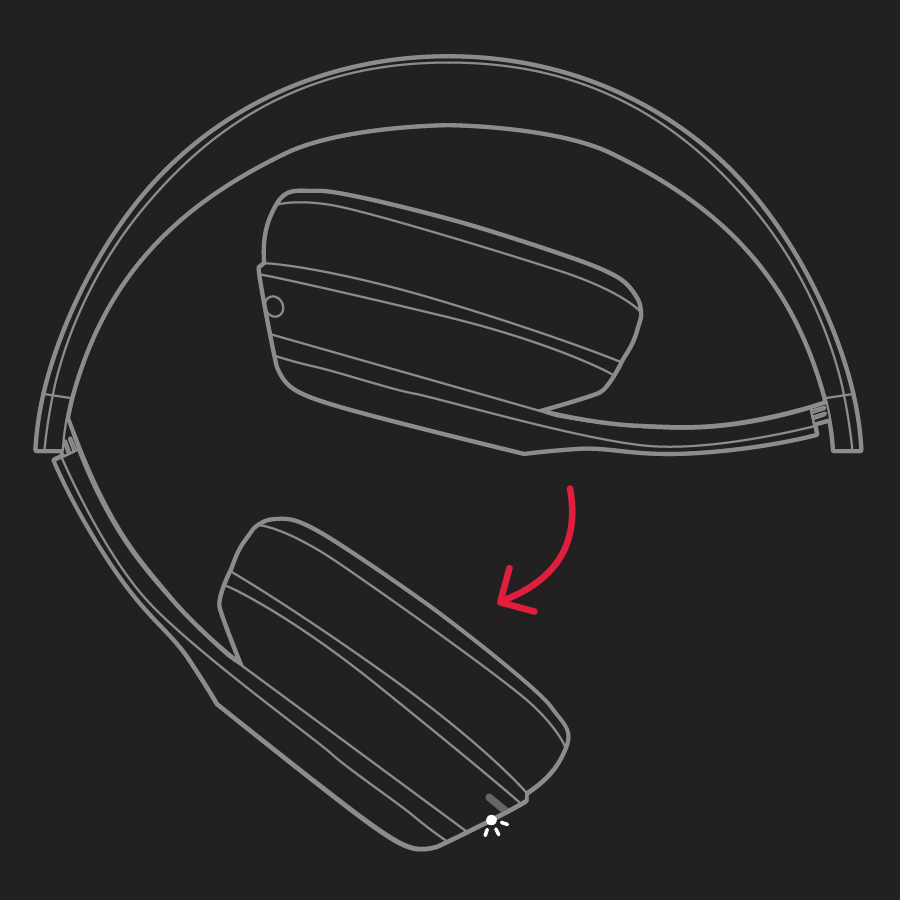
使い終わったら、ヘッドフォンを折りたたんで電源を切ります。
Solo Pro ヘッドフォンを充電する
ヘッドフォンを付属の Lightning ケーブルで電源につないでください。ヘッドフォンが充電中は、LED が点滅します。充電が終わると、ランプが白く点灯します。
アクティブノイズキャンセリングまたは外部音取り込みモードが有効な場合は、ヘッドフォンを 2 時間充電すると最長 22 時間の再生、10 分間の充電で最長 3 時間の再生が可能です。アクティブノイズキャンセリングまたは外部音取り込みモードが無効になっているときは、2 時間の充電で最長 40 時間の再生、10 分間の充電で最長 6 時間の再生が可能です。*
バッテリー残量を調べるには、モードボタンを押して放し、LED のステータスを確認します。バッテリーの充電残量が 0% 〜 80% のときは LED が赤く点滅し、80% 〜 99% 充電されているときは白く点滅し、フル充電されると白く点灯します。
Solo Pro ヘッドフォンをペアリングする
ヘッドフォンをデバイスとペアリングする方法を紹介します。
iPhone、iPad、iPod touch とペアリングする
iPhone で Bluetooth を有効にします。
ヘッドフォンを開いた状態にして電源を入れ、ロックを解除した iPhone の横で持ちます。
数秒経つと、接続するように案内するメッセージが iPhone に表示されます。表示されない場合は、左のイヤーカップのモードボタンを 5 秒間押し続けてください。
iPhone に表示される手順を実行します。手順が表示されない場合は、以下の手順にそって Mac、Android デバイス、その他のデバイスとペアリングします。
Mac、Android デバイス、その他のデバイスとペアリングする
Mac、Android デバイス、その他のデバイスで Bluetooth を有効にします。
ヘッドフォンを開いた状態にして、電源を入れます。
Mac、Android デバイス、その他のデバイスで Bluetooth メニューを開きます。たとえば、Mac では、Apple () メニュー >「システム環境設定」の順に選択し、「Bluetooth」をクリックします。
検出された Bluetooth デバイスのリストで、ヘッドフォンをタップまたは「control」キーを押しながらクリックし、「接続」を選択します。
Android 版 Beats App を使って接続する方法については、こちらを参照してください。
Solo Pro ヘッドフォンを使う
トラックをスキップする方法、音量を調節する方法、リスニングモードを変更する方法などを紹介します。
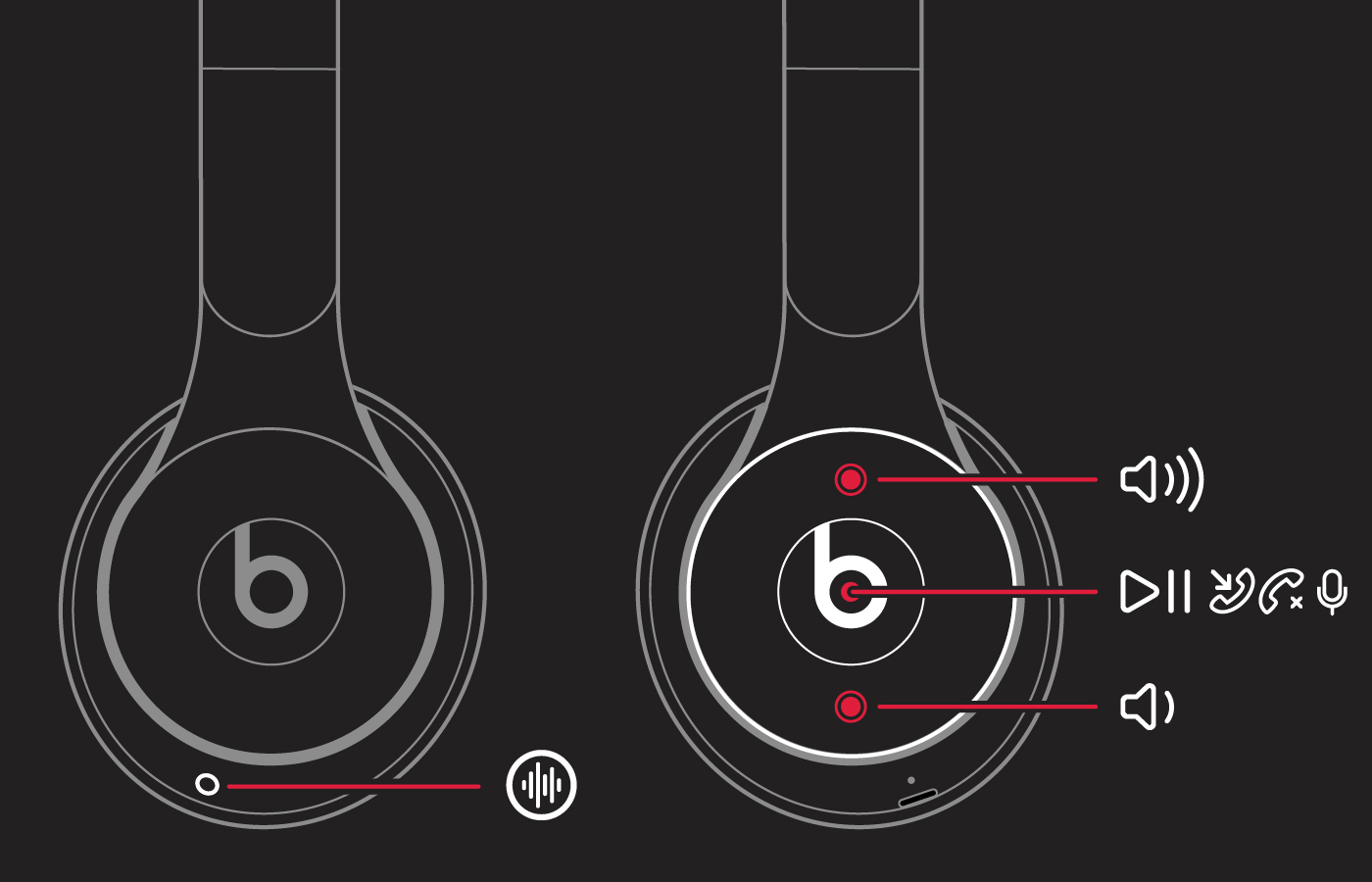
再生中の曲をコントロールする
オーディオの再生をコントロールするには、右のイヤーカップの を使います。
オーディオを一時停止または再開するには、1 回押します。
次のトラックに進むには、2 回押します。前のトラックにスキップするには、3 回押します。
トラックを早送りするには、2 回押して、2 回目をそのまま押し続けます。トラックを巻き戻すには、3 回押して、3 回目をそのまま押し続けます。
再生音量や通話音量を調節するには、右のイヤーカップにある音量調節ボタンを使います。
音量を上げるボタンを 1 回押して放すと音量が上がり、長押しすると徐々に上がっていきます。
音量を下げるボタンを 1 回押して放すと音量が下がり、長押しすると徐々に下がっていきます。
リスニングモードを切り替える
必要なノイズキャンセリングの程度に応じて、Solo Pro ヘッドフォンのリスニングモードを切り替えてください。以下のリスニングモードから選択できます。
ノイズキャンセリング:音楽を聴いているときも聴いていないときも、このモードを使ってノイズキャンセリングを有効にし、周囲の音声を遮断します。
外部音取り込みモード:外部のノイズを増幅し、音楽を聴きながら、周囲で何が起きているかも耳で察知できるようにします。
オフ:ノイズキャンセリングも外部音取り込みモードも無効になり、イヤーカップ単体でサウンドが遮断されます。
iPhone でリスニングモードを切り替えるには、コントロールセンターを開いて、ヘッドフォンの音量調節コントロールをタップまたは長押しします。また、左のイヤーカップのモードボタンを押す方法もあります。モードボタンを 1 回押すと、ノイズキャンセリングと外部音取り込みモードが切り替わります。2 回押すと、両方のモードが無効になり、バッテリーの節約になります。
Siri を使ってハンズフリーでコントロールする
Siri を呼び出すには、「Hey Siri」と話しかけます。または、右のイヤーカップの を長押しし、チャイム音が聞こえたら用件を伝えます。用件を伝えます。「Hey Siri、この曲をスキップして」「Hey Siri、2 時間後に休憩するようにリマインドして」のように頼むことができます。
ほかのデバイスで音声アシスタント機能を作動させるには、右のイヤーカップで を長押ししてください。
Siri の機能は、国や地域によって異なる場合があります。
電話に出る
通話を操作するには、右のイヤーカップの を使います。
電話に出たり電話を切ったりするには、1 回押します。
通話中にかかってきた 2 本目の電話に出て、最初の電話を保留にするには、1 回押します。2 本の通話がつながっているときは、この方法で通話を切り替えられます。
着信を拒否するには、1 秒間長押しします。
Solo Pro ヘッドフォンをリセットする
ヘッドフォンで音声、Bluetooth、充電に関して問題がある場合は、ヘッドフォンをリセットしてみてください。
* iPhone XS ハードウェアおよびリリース前のソフトウェアとペアリングした Solo Pro の試作ハードウェアとソフトウェアを使用し、2019 年 8 月に Apple が実施したテスト結果によります。オーディオの再生には、80 dB の連続ピンクノイズにより構成されたプレイリストを使用しました。10 分充電のテストでは、バッテリーを完全に消費した Solo Pro を 10 分間充電し、Solo Pro が停止するまでオーディオ再生を行いました。バッテリー駆動時間はデバイスの設定、環境、使用方法、その他の多くの要素によって変わります。
